用手机怎么修改图片大小 手机图片像素大小调整教程
在日常生活中,我们经常会使用手机拍摄照片,有时候我们可能会发现拍摄的照片像素过大或过小,需要进行调整。如何用手机修改图片的大小呢?下面就为大家介绍一些简单的手机图片像素大小调整教程。通过这些方法,我们可以轻松地调整照片的像素大小,让照片更加清晰、美观。
手机图片像素大小调整教程
具体方法:
1.如下图,图片原像素为:2160*1920 2.19MB。
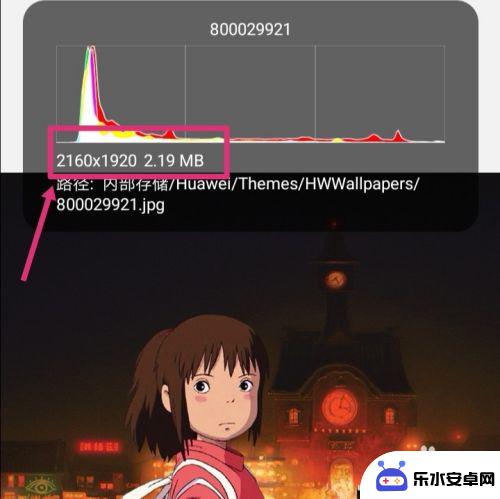
2.返回手机,进入手机设置,点搜索。
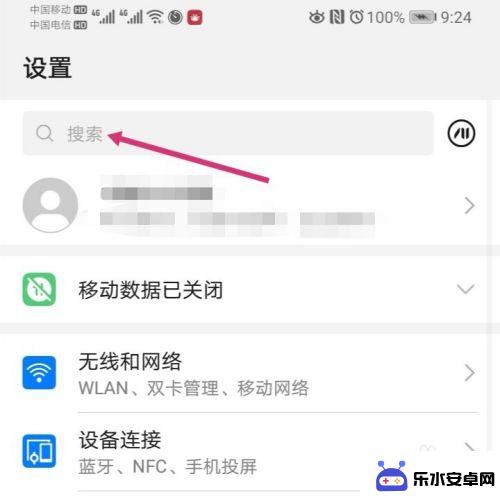
3.搜索智能分辨率,然后再点击智能分辨率。
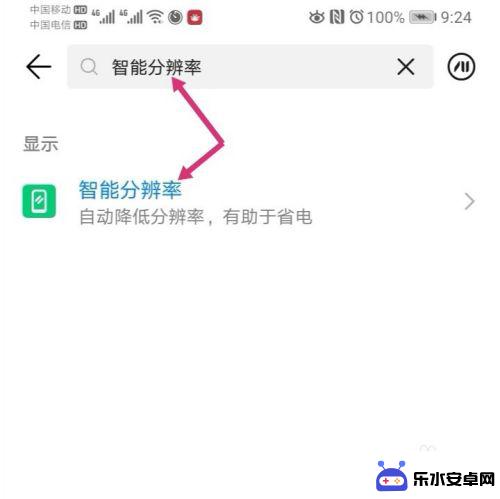
4.进入智能分辨率,把智能分辨率关闭,同时,勾选较低的像素。
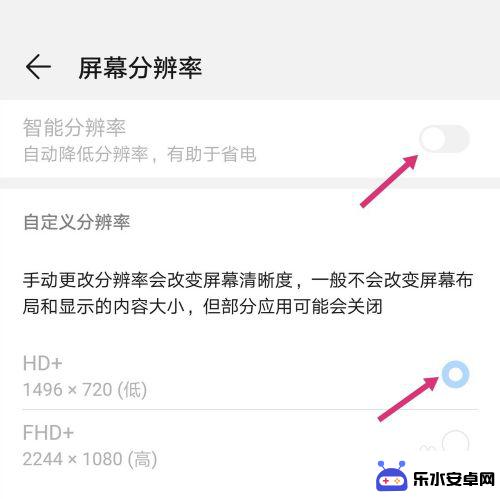
5.关闭智能分辨率后,使用手机截取原图。
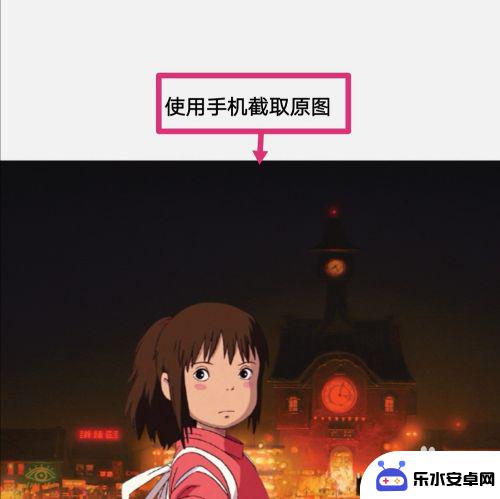
6.之后点击编辑。
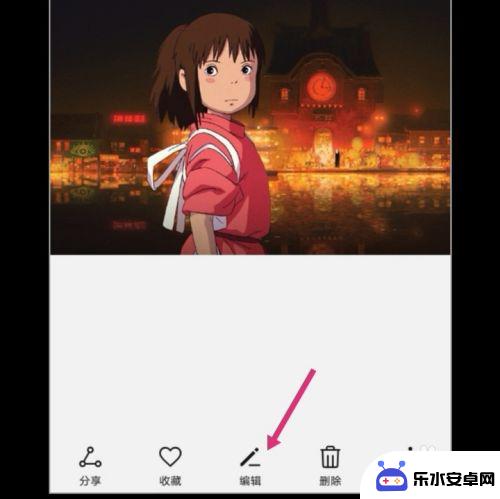
7.进入编辑,拉动图片的四个框。调整到原图大小,然后保存图片。

8.调整好的图片,像素就更改成如下大小了:575*516 82.31 KB。
如果要把像素变大一点,选择较高的分辨率。然后调整图片即可。
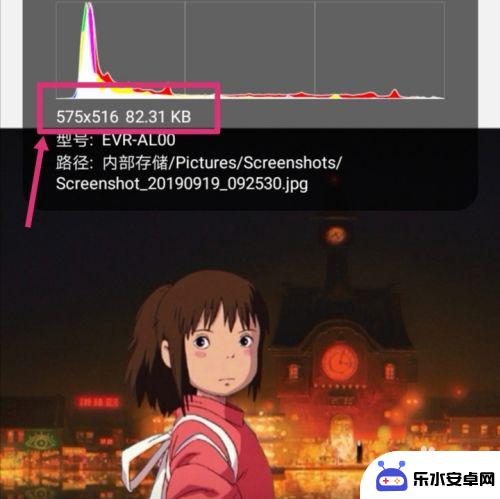
以上就是使用手机调整图片大小的全部内容,如果您遇到这种情况,您可以按照本文的方法来解决问题,希望这些信息能对您有所帮助。
相关教程
-
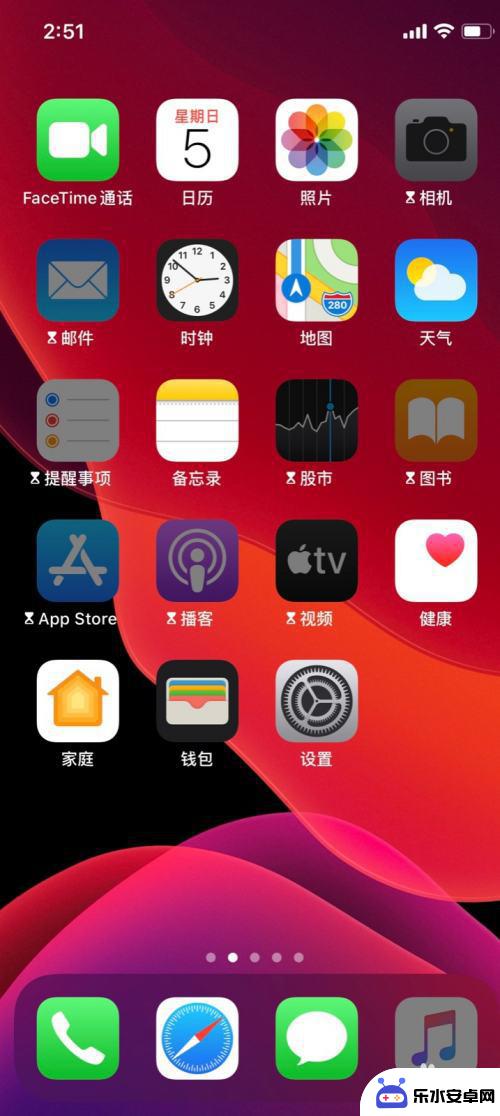 苹果手机怎么修图片大小 苹果手机图片缩放教程
苹果手机怎么修图片大小 苹果手机图片缩放教程在使用苹果手机拍摄照片时,有时候我们会发现照片的大小不合适,需要进行缩放处理,苹果手机提供了简便的方法来调整照片的大小,让照片更符合我们的需求。通过简单的操作,我们可以轻松地缩...
2024-05-14 14:16
-
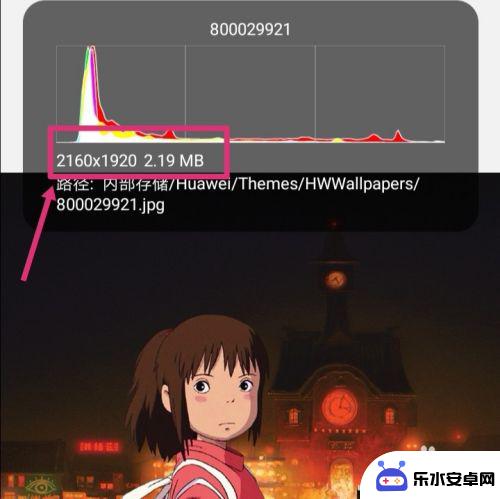 手机上怎么降低手机像素 手机如何改变图片像素大小
手机上怎么降低手机像素 手机如何改变图片像素大小随着科技的进步和手机功能的不断提升,如今的手机已经成为人们生活中必不可少的工具之一,有时候我们在使用手机拍摄照片或者下载图片时,会发现图片的像素过高,导致占用过多的存储空间或者...
2024-01-25 17:32
-
 怎么调整手机摄像像素 如何设置手机拍照像素大小
怎么调整手机摄像像素 如何设置手机拍照像素大小在日常生活中,我们经常会使用手机进行拍照,而手机摄像头的像素大小直接影响到拍摄出的照片质量,想要拍出清晰,高质量的照片,就需要对手机摄像头的像素进行调整和设置。调整手机摄像像素...
2024-05-06 13:41
-
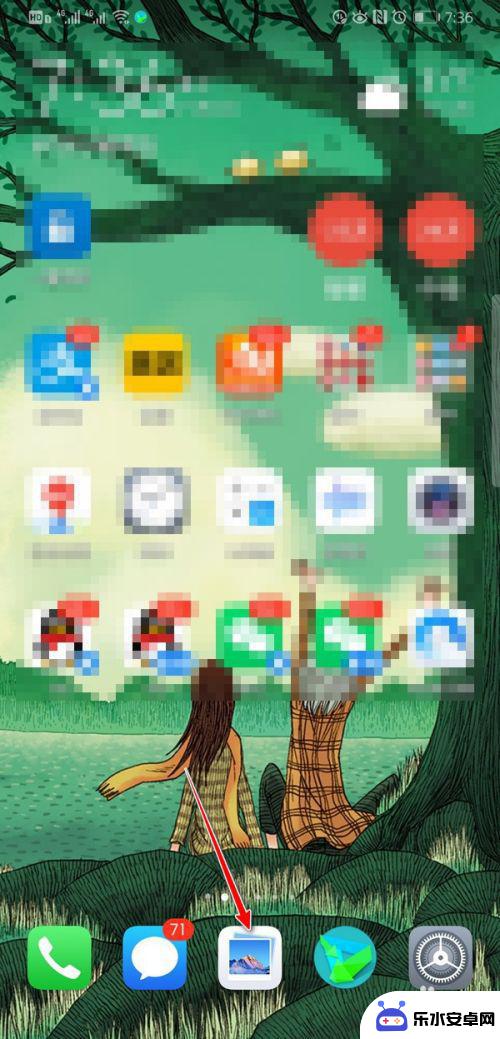 手机怎样修改图片大小 手机图片尺寸大小修改方法
手机怎样修改图片大小 手机图片尺寸大小修改方法随着手机摄影的普及,人们越来越多地使用手机拍摄照片,有时我们可能会发现拍摄的照片尺寸过大,不适合上传到社交媒体或通过消息传输。这时我们就需要学会如何修改手机照片的尺寸大小。手机...
2024-02-04 14:29
-
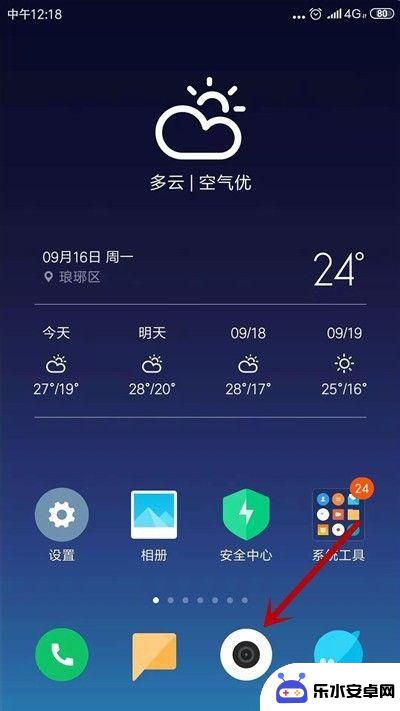 手机相机怎么调像素大小 手机拍照怎么改变像素大小
手机相机怎么调像素大小 手机拍照怎么改变像素大小手机已经成为我们生活中必不可少的工具之一,而手机相机更是我们随时随地记录美好瞬间的利器,有时候我们可能会发现拍摄出来的照片并不理想,这时候就需要对手机相机的像素大小进行调整。手...
2023-12-06 12:49
-
 手机屏幕如何改图案大小 手机桌面图标大小如何调整
手机屏幕如何改图案大小 手机桌面图标大小如何调整当我们使用手机时,屏幕上的图案大小和桌面图标大小是我们经常需要调整的,有时候我们可能觉得图标太小或太大,影响了我们的使用体验。而在手机设置中,其实是可以轻松调整图案大小和桌面图...
2024-04-09 14:33
-
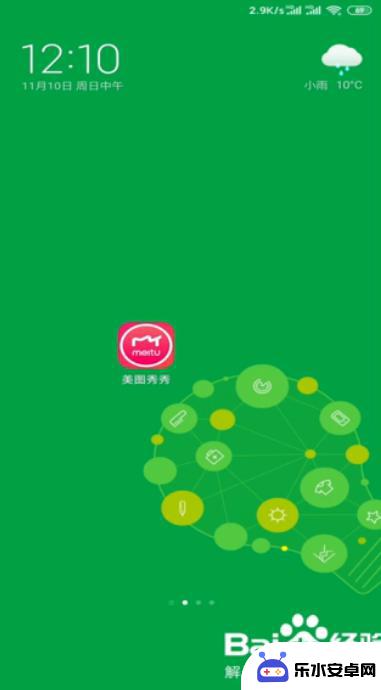 如何修改手机图片大小尺寸 手机照片尺寸修改方法
如何修改手机图片大小尺寸 手机照片尺寸修改方法在日常生活中,我们经常会遇到手机拍摄的照片尺寸不合适的情况,有时候照片太大,无法发送或上传,有时候又觉得照片太小,影响观感。针对这个问题,我们可以通过一些简单的方法来修改手机照...
2024-04-01 17:23
-
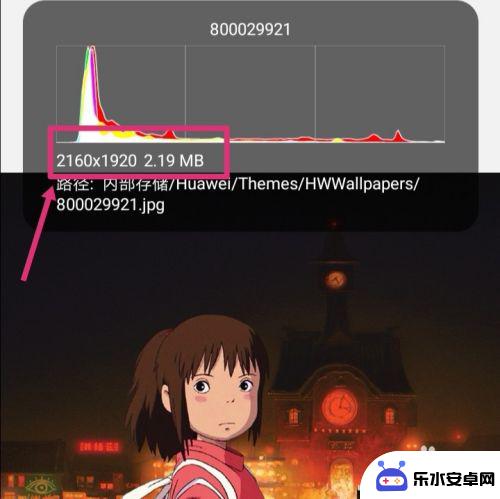 手机里的照片怎么调 手机如何改变图片像素大小
手机里的照片怎么调 手机如何改变图片像素大小在现代社会中手机已经成为人们生活中不可或缺的工具之一,人们利用手机进行通讯、上网、拍照等各种功能。而手机里的照片,随着手机摄像头的不断升级和技术的进步,质量也越来越高。有时候我...
2024-02-01 11:42
-
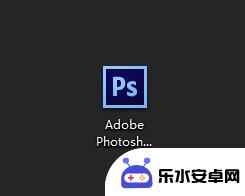 手机屏幕怎么设置小图片 PS修改图片尺寸适配手机屏幕的方法
手机屏幕怎么设置小图片 PS修改图片尺寸适配手机屏幕的方法在现今科技发达的时代,手机已经成为人们生活中不可或缺的一部分,而手机屏幕的设置和图片尺寸的适配也成为了使用手机的重要技巧之一,很多时候,我们可能会遇到需要将图片进行缩放或修改尺...
2023-12-14 08:30
-
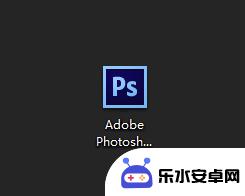 如何设置手机全屏照片大小 如何在PS中调整图像大小适应手机屏幕尺寸
如何设置手机全屏照片大小 如何在PS中调整图像大小适应手机屏幕尺寸在如今移动设备盛行的时代,拍摄美好瞬间已经成为我们生活中的常态,手机拍摄的照片有时候可能会因为尺寸不符合手机屏幕要求而无法完整显示。为了解决这一问题,我们可以通过如何设置手机全...
2023-12-15 10:36
热门教程
MORE+热门软件
MORE+-
 2024安然小说最新版
2024安然小说最新版
2MB
-
 随风电视正版
随风电视正版
10.27MB
-
 全民消防云课堂app最新
全民消防云课堂app最新
43MB
-
 乖宝宝听故事最新版
乖宝宝听故事最新版
23MB
-
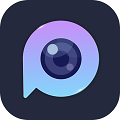 万能P图最新版
万能P图最新版
70.19MB
-
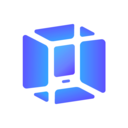 手机64位虚拟空间最新版
手机64位虚拟空间最新版
45.60M
-
 智达人才网2024
智达人才网2024
62.54MB
-
 e益生活商城app最新版本官方版
e益生活商城app最新版本官方版
26MB
-
 伊人追剧软件最新版本
伊人追剧软件最新版本
41.26MB
-
 拓思英语软件
拓思英语软件
26.06MB